كيفية تسجيل ألعاب LOL مع أفضل برنامج لتسجيل الشاشة
توجد طرق لتسجيل إعادة تشغيل ألعاب LOL الخاصة بك: استخدم إعادة تشغيل LOL المضمنة للمشاهدة أو استخدم مسجل شاشة احترافي مثل AnyRec Screen Recorder، الذي يلتقط كلاً من عمليات اللعب وعمليات الإعادة من أجل تحرير ومشاركة أفضل.
100% آمن
100% آمن

ما هو أفضل مسجل شاشة لـ League of Legends أو إعادة تشغيل LOL أو مسجل الشاشة الاحترافي؟ بالطبع ، يمكنك دائمًا استخدام إعادة تشغيل LOL لالتقاط آخر 20 لعبة على العميل. ولكن هناك بعض القيود على إعادة تشغيل LOL ، مثل طول التسجيل.
كيف تجد مسجل شاشة جيد لـ League of Legends باستثناء مسجل الشاشة المدمج؟ سواء أكنت بحاجة إلى التقاط مقاطع الفيديو بالجودة الأصلية أو تسجيل الملفات مجانًا ، يمكنك معرفة المزيد حول أفضل 2 مسجلات شاشة لالتقاط مقاطع الفيديو المطلوبة من المقالة.
قائمة الدليل
كيفية استخدام مسجل الشاشة LOL المدمج أفضل برنامج لتسجيل League of Legends مسجل الشاشة المجاني عبر الإنترنت لالتقاط LOL الأسئلة الشائعة حول تسجيل إعادات LOLكيفية استخدام مسجل الشاشة LOL المدمج
سواء كنت مبتدئًا أو مخضرمًا في LOL ، فقد لا تتقن إعادة تشغيل LOL تمامًا. لتحسين مهاراتك في اللعبة ، يجب أن تتعلم دائمًا بعض الحيل والمجموعات الجديدة التي ستساعدك في الحصول على درجة أعلى.
كيفية استخدام LOL Screen Recorder؟
افتح إعادة تشغيل LOL للعبة التي تريد تسجيلها أو قم بإلقاء الضوء عليها. انتقل إلى اللحظة داخل اللعبة التي تريد التقاطها. بعد ذلك، يمكنك الضغط على زر "تسجيل" لتسجيل مقاطع فيديو ألعاب LOL مباشرة. ولكن نظرًا لمساحة التخزين المحدودة واتصال Wi-Fi، يتعين عليك استخدام برنامج جيد لتسجيل League of Legends طوال المباراة.
أين يتم حفظ إعادات LOL؟
إذا قمت للتو بحفظ إعادات LOL في الوجهة الافتراضية، فيمكنك تحديد موقع مقاطع الفيديو في مجلد "المستندات". علاوة على ذلك، يمكنك العثور على أبرز اللقطات المحفوظة في المجلد الفرعي "Highlights".
/ وثائق / جامعة أساطير / إعادات
عندما تريد تغيير المجلد الوجهة لإعادات LOL، يمكنك الانتقال إلى قائمة "الإعدادات" والانتقال إلى علامة التبويب "الإعادات" لتعديل الموقع المطلوب.
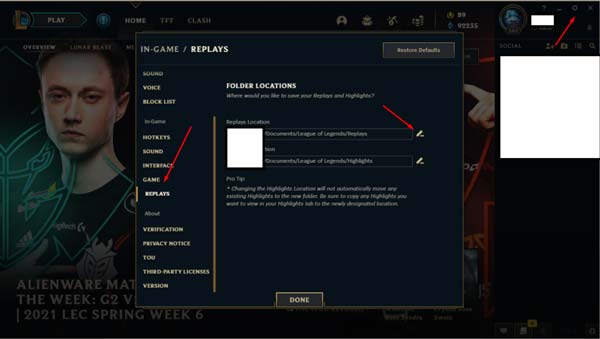
أفضل برنامج لتسجيل League of Legends
عندما تحتاج إلى تسجيل المباراة الكاملة لفيديو طريقة اللعب LOL ، يجب عليك اختيار مسجل شاشة احترافي بدلاً من إعادات LOL. إذا كنت بحاجة أيضًا إلى مشاركة مقاطع الفيديو على مواقع التواصل الاجتماعي ، فيمكنك إضافة لقطات كاميرا الويب والتعليق الصوتي إلى التسجيلات. AnyRec Screen Recorder يعد برنامجًا جيدًا لتسجيل League of Legends، بما في ذلك مقاطع الفيديو وصوت النظام ولقطات كاميرا الويب وملف الميكروفون لإنشاء لقطات League of Legends. وهو يوفر أوضاع تسجيل مختلفة، بما في ذلك وضع Game Recorder لالتقاط لعبة League of Legends بجودة الفيديو الأصلية دون أي قيود.

قم بتوفير وضع مسجّل اللعبة لالتقاط إعادات LOL.
التقط مقاطع فيديو اللعب والملفات الصوتية وملفات كاميرا الويب.
أضف التعليقات التوضيحية والعلامات المائية ووسائل الشرح والمزيد.
شارك تسجيلات لعبة LOL مع مواقع التواصل الاجتماعي.
100% آمن
100% آمن
الخطوة 1.بمجرد تثبيت AnyRec Screen Recorder، يمكنك تشغيل البرنامج على جهاز الكمبيوتر الخاص بك. انقر فوق الزر "مسجل اللعبة" الموجود على الجانب الأيسر من الشاشة كجهازك مسجل لعبة LOL. حدد League of Legends كمصدر للتسجيل.

الخطوة 2.يمكنك تهيئة إعدادات التسجيل قبل القفز إلى واجهة اللعبة. يوفر لك التحكم الكامل في تسجيل إعادات LOL الخاصة بك.
1. بمجرد تحديد League of Legends كمصدر للتسجيل ، لن تحتاج إلى تعديل منطقة تسجيل LOL.

2. قم بتمكين "صوت النظام" في منتصف الشاشة، وهذا الخيار يسمح لك بالتقاط صوتيات اللعب LOL. انقر على زر "الميكروفون" لإضافة بعض التعليقات إلى تسجيلات لعبة LOL من الميكروفون.

3. قم بتشغيل "كاميرا الويب" وقم بتشغيل الجهاز على جهاز الكمبيوتر الخاص بك. ثم أضف تسجيل كاميرا الويب أثناء عملية التسجيل.
الخطوه 3.هناك المزيد من الخيارات المتقدمة لتختار منها. يمكنك أيضًا تغيير الإعدادات ، مثل إظهار / إخفاء مؤشر الماوس وتغيير إعدادات مفتاح التشغيل السريع وتغيير تنسيقات الإخراج والتفضيلات الأخرى ذات الصلة.

الخطوة 4.افتح لعبة League of Legends الخاصة بك، وانقر فوق الزر "REC" واضغط على مجموعة مفاتيح التشغيل السريع الخاصة بك لبدء تسجيل لعبة LOL. يمكنك أيضًا التقاط لقطات شاشة للعبة LoL.

الخطوة الخامسة.بعد اكتمال التسجيل، ستظهر نافذة معاينة سريعة تسمح لك بإجراء بعض التعديلات السريعة مثل قص الأجزاء غير الضرورية. ثم انقر فوق الزر "حفظ" لتصدير مقاطع فيديو أسلوب اللعب LOL.
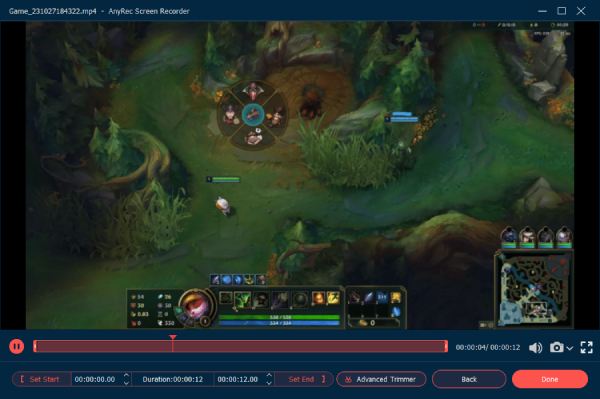
مسجل الشاشة المجاني عبر الإنترنت لالتقاط LOL
AnyRec مسجل شاشة مجاني على الإنترنت هو خيار مجاني لتسجيل مقاطع فيديو أسلوب اللعب LOL عبر الإنترنت. يمكّنك من تسجيل جميع الأنشطة التي تظهر على الشاشة ، بما في ذلك مقاطع فيديو League of Legends والملفات الصوتية ولقطات كاميرا الويب. علاوة على ذلك ، يمكنك أيضًا مشاركة التسجيل مع مواقع التواصل الاجتماعي مباشرة.
الخطوة 1.انتقل إلى Any Rec Free Online Recorder من أي متصفح وانقر على زر "التسجيل مجانًا" لتنزيل المشغل. بعد ذلك، يمكنك النقر فوق الزر مرة أخرى لتشغيل مسجل الشاشة.

الخطوة 2.حدد "منطقة التسجيل" التي تفضلها، وقم بتشغيل "الكاميرا" و"صوت النظام" و"الميكروفون" وفقًا لاحتياجاتك الخاصة. انقر فوق الزر "REC" لبدء تسجيل لعبة LOL.

الخطوه 3.بعد اكتمال التسجيل، ستتمكن من النقر فوق الزر "حفظ" لتصدير إعادة تشغيل LOL كملف محلي. إذا كنت تريد تحويل لقطات LOL الخاصة بك إلى تنسيق آخر، فما عليك سوى النقر فوق الزر "حفظ".

الأسئلة الشائعة حول تسجيل إعادات LOL
-
لماذا لا يمكنني تسجيل LOL باستخدام Game DVR في نظام التشغيل Windows 10؟
تعذر على Game DVR تسجيل لعبة بملء الشاشة. اضبط إعدادات لعبة LOL على وضع الإطارات لإصلاح المشكلة.
-
لماذا توقفت مفاتيح التشغيل السريع الخاصة بي عن العمل لسبب ما؟
تكون مفاتيح التشغيل السريع نشطة بمجرد دخولك اللعبة. يجب أن تكون قد عدت إلى سطح المكتب لتسبب هذه المشكلة. العودة إلى الوراء واجهة اللعبة ستصلحها.
-
ما هو مسجل League of Legends المجاني الذي لا يحتوي على علامة مائية؟
قد تنتج بعض الخيارات الشائعة مثل Bandicam علامة مائية. استخدم مسجل شاشة مخصصًا لتجنب العلامات المائية.
استنتاج
يقارن المقال 3 طرق شائعة لتسجيل طريقة اللعب في League of Legends. من الآمن أن نستنتج أن اختيار مسجل شاشة احترافي يمكن أن يمنحك الجودة والموثوقية المطلوبة. نظرًا لشعبية اللعبة وطبيعتها التنافسية ، يُقترح بشدة أن تختار الخيار باستخدام أدوات تسجيل قوية لتحسين تجربة اللعب الخاصة بك.
100% آمن
100% آمن
